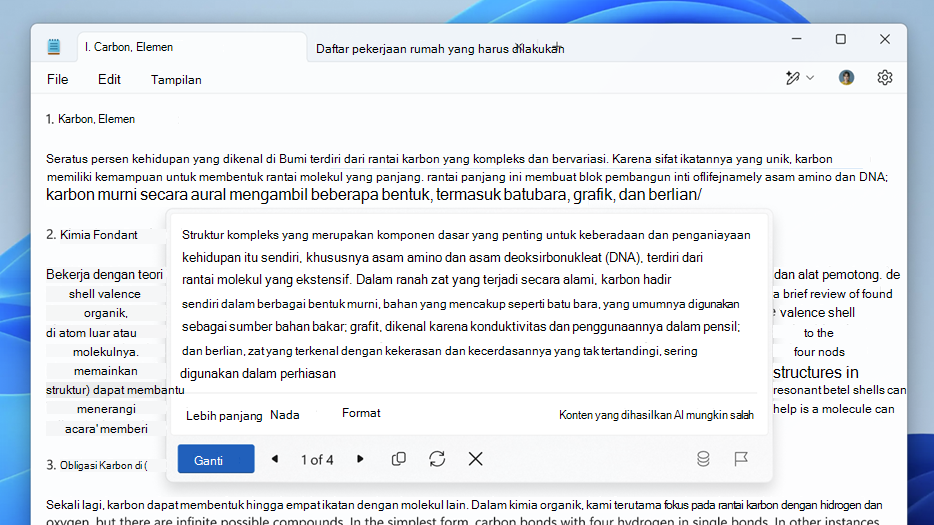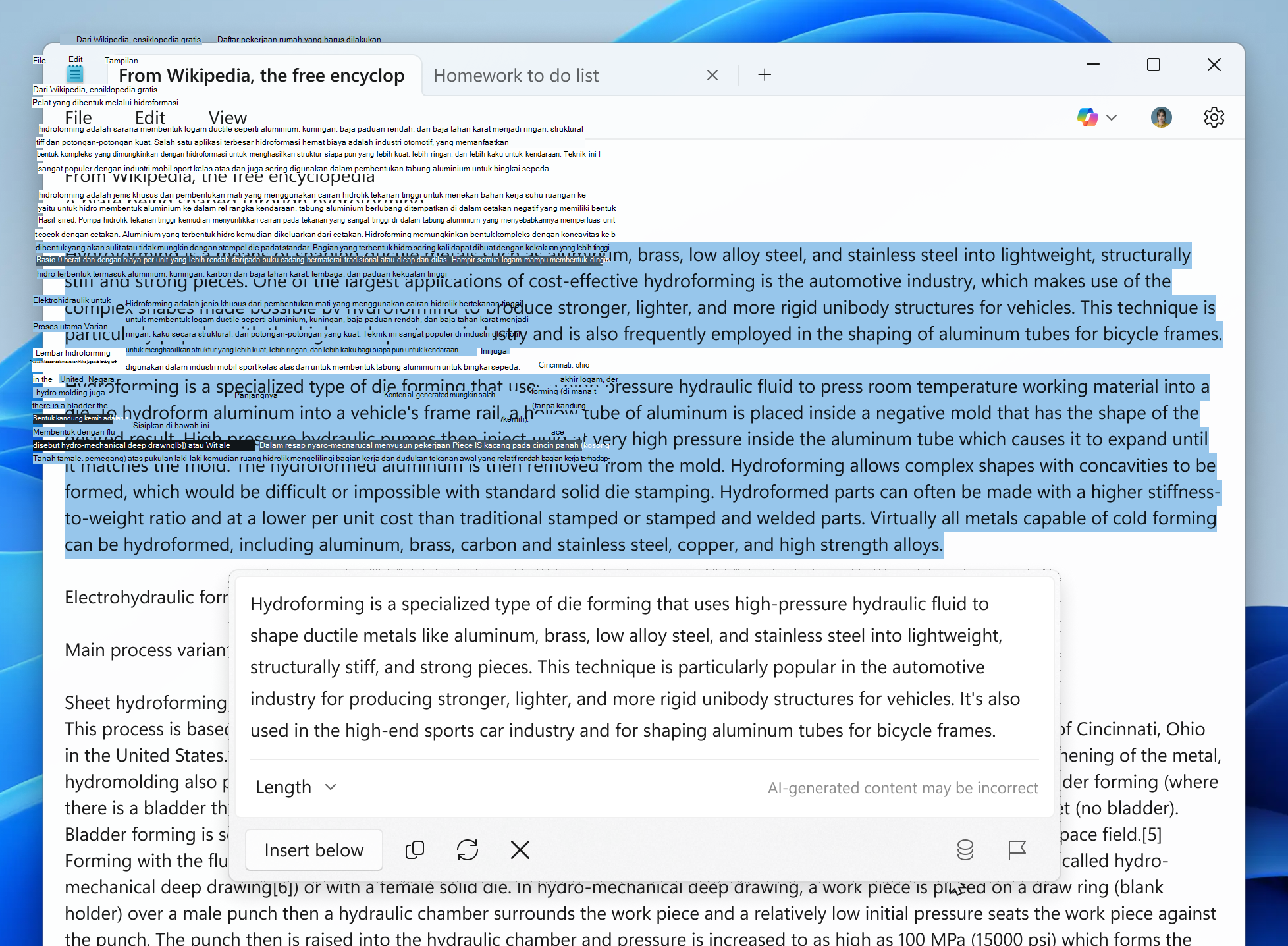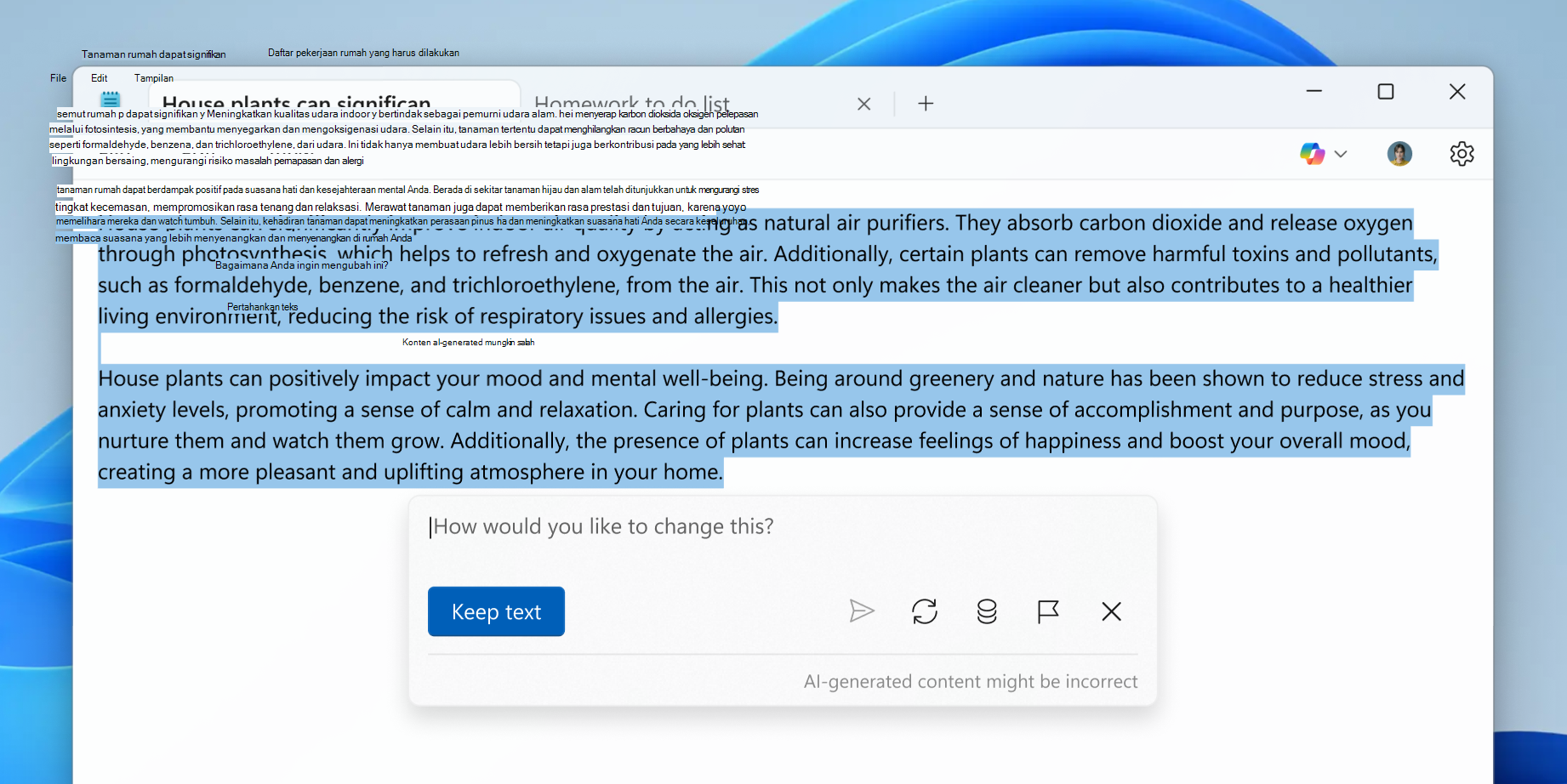Notepad di Windows mencakup Tulis Ulang, Ringkas, dan Tulis—tiga fitur yang didukung AI yang membantu Anda memperbaiki, mempersingkat, dan menghasilkan teks dengan bantuan GPT. Apakah Anda ingin menyempurnakan tulisan Anda atau menyaring informasi kompleks, fitur AI ini membantu Anda bekerja lebih efisien di Notepad.
-
Menulis ulang memungkinkan Anda menyempurnakan kejelasan, menyesuaikan nada, atau mengubah panjang konten, mempermudah menyempurnakan tulisan Anda dengan mulus.
-
Ringkas dengan cepat mempersingkat teks bentuk panjang menjadi gambaran umum tingkat tinggi, mengekstrak poin penting dari dokumen, catatan, atau artikel untuk menyederhanakan alur kerja Anda.
-
Menulis memungkinkan Anda membuat draf konten baru dengan cepat dan mudah dengan memasukkan perintah, dengan hasil yang disesuaikan dengan kebutuhan Anda. Ini bisa dimulai dari halaman kosong atau menggunakan teks yang dipilih sebagai referensi, menghasilkan konten yang relevan berdasarkan instruksi Anda dan konteks sekitarnya.
Baik Anda memulai dari awal, menyempurnakan teks yang sudah ada, atau menyaring informasi kompleks, fitur AI ini membantu Anda bekerja lebih efisien di Notepad.
Catatan:
-
Fitur AI di Notepad saat ini tersedia untuk Karyawan Windows di Saluran Canary dan Dev di Windows 11.
-
Untuk menggunakan fitur ini, Anda perlu masuk dengan akun Microsoft Anda. Fitur AI di Notepad didukung oleh layanan berbasis awan yang memerlukan autentikasi dan otorisasi. Masuk dengan akun Microsoft juga memungkinkan Anda mengakses kredit AI, yang diperlukan untuk menghasilkan konten dengan GPT.
-
Jika Anda memilih untuk tidak menggunakan fitur AI, termasuk Tulis Ulang dan Ringkas, Anda bisa menonaktifkannya di pengaturan Notepad.
Menggunakan Tulis Ulang di Notepad
Untuk menggunakan Tulis Ulang di Notepad, mulailah dengan menyoroti teks yang ingin Anda tingkatkan. Anda dapat mengakses Tulis Ulang dengan mengklik kanan teks yang dipilih dan memilih opsi Tulis Ulang, memilih tombol Tulis Ulang di toolbar, atau menggunakan pintasan keyboard Ctrl + D. Setiap metode ini memungkinkan Anda memilih dari berbagai opsi penulisan ulang, seperti menulis ulang teks, membuatnya lebih pendek atau lebih panjang, atau menyesuaikan nada dan format.
Misalnya, Anda dapat memilih untuk menulis ulang kalimat agar terdengar lebih formal atau membuat paragraf lebih ringkas. Anda juga bisa mengkustomisasi nada tulisan Anda agar sesuai dengan kebutuhan Anda, dari biasa hingga profesional.
Tips: Jika Anda tidak menginstal Windows Notepad, Anda dapat mengunduhnya dari Microsoft Store.
Setelah memilih opsi yang Diinginkan, Notepad akan menghasilkan tiga variasi teks yang ditulis ulang. Anda bisa meninjau versi ini, dan dengan sekali klik, terapkan penulisan ulang yang Anda pilih secara langsung ke dokumen Anda, memudahkan untuk mempersempit tulisan Anda secara real-time.
Menggunakan Ringkas di Notepad
Untuk menggunakan ringkas di Notepad, mulai dengan menyoroti teks yang ingin Anda persingkat. Anda dapat mengakses ringkas dengan mengklik kanan teks yang dipilih dan memilih Ringkas, memilih Ringkas dari menu Copilot, atau menggunakan pintasan keyboard Ctrl + M .
Setelah memilih ringkasan, Anda bisa mengkustomisasi panjang ringkasan dengan memilih pendek, sedang, atau panjang, tergantung pada berapa banyak detail yang ingin Anda pertahankan. Anda juga bisa meregenerasi ringkasan untuk melihat variasi yang berbeda dan memilih variasi yang paling sesuai dengan kebutuhan Anda.
Setelah menghasilkan ringkasan, Anda dapat meninjau output dan menyisipkannya langsung ke dalam dokumen dengan sekali klik. Ini memudahkan untuk menyaring informasi yang kompleks menjadi titik-titik sederhana dan mudah dicerna.
Menggunakan Tulis di Notepad
Untuk menggunakan Tulis di Windows Notepad, letakkan kursor di tempat Anda ingin menyisipkan konten baru atau memilih teks yang ingin digunakan sebagai referensi. Anda dapat mengakses Tulis dengan mengklik kanan dan memilih Tulis, memilih Tulis dari menu Copilot, atau menggunakan pintasan keyboard Ctrl + Q. Metode ini membuka dialog perintah di mana Anda bisa menjelaskan konten yang ingin Anda hasilkan.
Misalnya, Anda dapat meminta Menulis untuk membuat draf email pengingat yang mudah dikenali atau membuat daftar tips perjalanan. Jika Anda memulai dengan teks yang dipilih, Tulis akan mempertimbangkan referensi dan konteks sekitarnya untuk menghasilkan output yang lebih relevan.
Setelah memasukkan perintah Anda dan mengklik Kirim dalam dialog, Notepad akan menghasilkan konten berdasarkan permintaan Anda. Hasilnya akan muncul secara otomatis di kanvas, dan Anda bisa memilih untuk Menyimpan Teks untuk menambahkannya ke dokumen Anda atau membuangnya jika tidak memenuhi kebutuhan Anda. Anda juga dapat melanjutkan perulangan dengan menyediakan perintah tindak lanjut untuk mempersempit konten lebih lanjut.
Kredit AI
Fitur AI di Notepad tersedia di seluruh dunia, kecuali di Tiongkok, Macao, dan Rusia. Microsoft 365 Personal dan Pelanggan Keluarga mendapatkan 60 kredit AI per bulan, sementara pelanggan Copilot Pro menerima penggunaan fitur AI secara ekstensif.
Pelanggan Microsoft 365 dapat melihat sisa kredit AI mereka melalui tombol Saldo Kredit AI di menu profil. Pemberitahuan dikirim saat kredit menurun (5 kredit tersisa) dan ketika kredit habis. Kredit AI untuk pelanggan Microsoft 365 secara otomatis diisi ulang setiap awal bulan.
Jika menggunakan semua kredit AI bulanan, Anda dapat membeli kredit AI tambahan dengan berlangganan Copilot Pro. Pelajari selengkapnya tentang kredit AI.
Pemfilteran Konten
Microsoft berkomitmen terhadap praktik AI yang bertanggung jawab dan penggunaan teknologi yang etis. Saat Anda menggunakan fitur AI di Notepad, pemfilteran konten diterapkan untuk memastikan bahwa teks yang dihasilkan bebas dari materi yang berbahaya, menyinggung, atau tidak pantas. Pemfilteran didasarkan pada kriteria yang mencerminkan nilai dan standar Microsoft, termasuk martabat, keragaman, dan inklusi manusia. Meskipun sistem pemfilteran konten berusaha mencegah output yang tidak diinginkan, sistem mungkin tidak menangkap semua kasus yang tidak pantas. Jika Anda menemukan konten yang dihasilkan yang tidak pantas atau tidak diharapkan, Anda bisa melaporkannya menggunakan opsi Konten Laporan yang tersedia dalam dialog.
Anda bertanggung jawab untuk menggunakan fitur AI di Notepad dengan cara yang terhormat dan sah. Ini berarti Anda tidak boleh menggunakan fitur ini untuk membuat atau berbagi teks yang melanggar hak atau privasi orang lain, atau yang melanggar hukum atau peraturan apa pun di yurisdiksi Anda. Sangatlah penting untuk menghormati hak cipta dan kekayaan intelektual saat menggunakan fitur, menghindari pembuatan atau pembagian teks yang dapat melanggar kepemilikan atau atribusi orang lain. Selain itu, perhatikan potensi konsekuensi teks yang Dihasilkan dan hindari penggunaan fitur AI untuk menghasilkan konten yang dapat menyebabkan bahaya, kesulitan, atau kebingungan bagi orang lain.
Batasan Saat Ini
Meskipun UI mendukung beberapa bahasa, fitur AI di Notepad telah diuji terutama dalam bahasa Inggris, dan hasilnya dalam bahasa lain dapat bervariasi dalam akurasi dan kualitas.
Privasi
Microsoft menghargai privasi dan keamanan data Anda. Fitur AI berbasis langganan di Notepad menggunakan layanan Azure online untuk memproses dan menghasilkan ringkasan berdasarkan teks yang Dipilih. Layanan Azure memproses konten dan mengirim ringkasan yang dihasilkan kembali kepada Anda. Fitur AI berbasis model lokal di Notepad memproses semua data di perangkat Anda dan tidak dikirim ke awan. Microsoft tidak menyimpan teks atau konten yang dihasilkan setelah pemrosesan, memastikan bahwa data Anda tetap privat dan aman.